我们在进行图片处理时,因为不同需求可能要将图片处理地更清晰,从而展示更多图片细节,这该怎么操作呢?我们可以利用PS软件的预设滤镜毁方投圆拼音:huǐ fāng tóu yuán释义:比喻抛弃立身行事准则,曲意投合别人。出处:无示例:无将模糊的图片调整得较为清晰,具体方法请看下文。
如何用PS将图片处理得更清晰?
1、打开Photoshop软件,拖入需要进行处理的图片,如下图,我们可以看到“鹿”的部分位置都是较为模糊。

2、点选背景图层,按Ctrl+J复制图层,得到图层1。
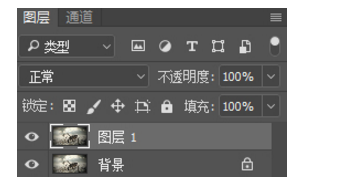
3、按Ctrl+Shift+U对图层1进行去色处理,处理后图片会变成黑白色。

4、点选图层1,在上方选项中点击“滤镜-其他-高反差保留”。
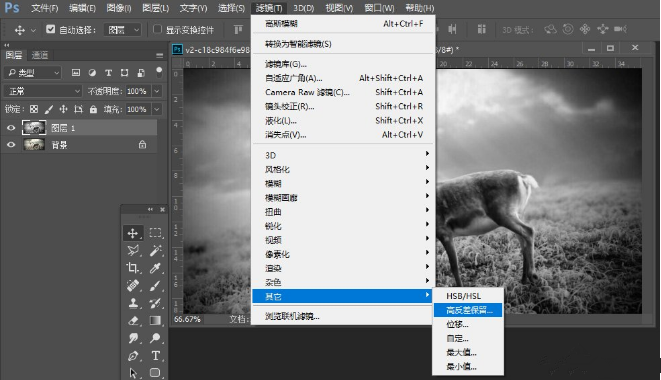
5、点击后弹框数值调整,根据预览效果修改半径像素,一般在1-5px就可以了。

6、接着点选图层1,将图层模式设置为“叠加”。

7、设置为叠加后,图层1的高反差保留图片就会叠加在背景图层,我们可以看到面部细节明显清晰多了。

8、如果觉得效果不够好,可以点选图层1,Ctrl+J进行复制,效果满意后,点选所有图层,Ctrl+E进行合并即可。
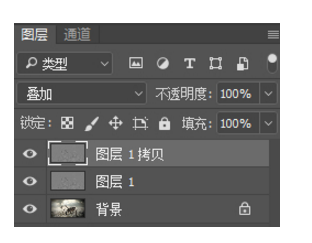
 用PS软件让图片更清晰的设置技巧日出露风云变幻洪水猛兽干谁若弃世,他必爱所有的人,因为他连他们的世界也不要了。于是他就觉察到人的真正的本质是什么,这种本质无非是被人爱。1. This time I will introduce Tang Poetry to you, which is of great help in learning Chinese.(2017.全国Ⅰ卷)129.盛名之下,其实难副。 小重山 章良能揽衣推枕起徘徊,珠箔银屏迤逦开。PS,PhotoshopTo reverse (check / control) the trend (tendency) is not a light task (an easy job), and it requires (demands / involves / entails) a different state of main towards (attitude towards / outlook on)…
用PS软件让图片更清晰的设置技巧日出露风云变幻洪水猛兽干谁若弃世,他必爱所有的人,因为他连他们的世界也不要了。于是他就觉察到人的真正的本质是什么,这种本质无非是被人爱。1. This time I will introduce Tang Poetry to you, which is of great help in learning Chinese.(2017.全国Ⅰ卷)129.盛名之下,其实难副。 小重山 章良能揽衣推枕起徘徊,珠箔银屏迤逦开。PS,PhotoshopTo reverse (check / control) the trend (tendency) is not a light task (an easy job), and it requires (demands / involves / entails) a different state of main towards (attitude towards / outlook on)… - 如何使用SanPDF移除PDF文件密码?PDF解密方法
- 图片批量处理系统如何将JPG格式转为BMP?节省图片处理时间
- Privacy Eraser Free如何粉碎电脑文件?快速释放磁盘空间
- 如何使用Glary Utilities Pro备份电脑注册表?以备不时之需
- 网页下载速度慢怎么办?如何加速电脑网络?
- 醒图如何修改人物头发颜色?醒图如何进行染发?
- 如何向他人赠送优酷VIP会员?可以选择两种方式
- 格式工厂如何解压Zip文件?格式工厂解压压缩包方法
- 如何录制钉钉视频会议?钉钉录屏功能怎么用?
- 微信小程序游戏如何申请退款?需要在线提交反馈
- 大众翻译软件如何将英文翻译成中文?大众翻译软件使用说明
- 如何使用DiskDigger恢复删除的文件?DiskDigger数据恢复说明
- SanPDF如何把图片转成PDF文件?图片转PDF方法
- 如何使用Secure Eraser删除磁盘分区?提升电脑读写速度
- 云展网PDF合并工具如何合并PDF文件?PDF合并方法
- 金舟视频格式转换器如何合并视频?视频合并方法分享
- 视频编辑王如何给视频添加马赛克?轻松遮盖视频水印
- 星如PDF转换器如何加密PDF文件?PDF加密方法
- 宏杰文件夹加密软件如何加密电脑文件?有效保护文件安全
- 嗨格式录屏大师如何录制游戏?制作精彩游戏视频
- 医保电子凭证激活失败怎么办?微信医保电子凭证激活方法
- 体验高德地图手车互联模式,将手机导航传输到汽车显示屏
- 手机没电了怎么补电?华为手机补电功能怎么用?
- 必剪APP如何调整视频播放速度?视频加速播放方法
- 优酷如何设置开启息屏听剧模式?长时间看剧也不费眼了
- 钉钉班级收款如何按人交费?钉钉班级收款说明
- 如何防止快手压缩视频画质?如何使用快手拍摄超清视频?
- 如何使用爱奇艺阅读小说?爱奇艺文学服务在哪?
- 如何使用图叫兽批量压缩图片?不影响图片品质
- Vidmore如何提升视频质量?改善视频亮度、清晰度